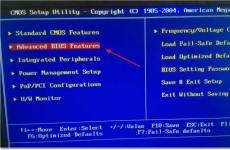Gta 5 графичен мод с автоматична инсталация. Grand Theft Auto V. Графика. Ръководство за настройки. Тестване на производителността. Тестване при максимални настройки за качество на графичния процесор на паметта
GTA 5 има голям брой графични настройки, които ви позволяват много гъвкаво да персонализирате графиката и производителността на играта за конкретен компютър. Ние написахме голямо ръководствоотносно настройването и оптимизирането на графиката в GTA 5, кои елементи от настройките влияят на какво, колко влияят върху производителността на играта (брой fps), какво може да бъде деактивирано в графиката и какво е по-добре да не.
Преди няколко дни NVIDIA публикува голяма статия, в която описва подробно всички графични настройки в GTA 5, промените в производителността на играта на същия компютър, а също така предоставя екранни снимки на промените в графиката, какво се е променило, както и препоръки за оптимизиране на графики в GTA 5.
Каква е същността на експеримента? покажете какво означават странни букви и стойности в настройките на изображението на GTA 5, как те влияят на скоростта на играта.
След като прегледате тази статия, можете да промените някои настройки, за да подобрите скоростта на играта, без значително да влошавате качеството на картината.
Между другото, ще добавя от свое име, ако не искате да четете и разбирате настройките и имате видеокарта nvidia, съветвам ви да опитате да оптимизирате играта с GeForce Experience. Там можете да изберете какво искате повече, скорост на играта или качество на картината, а програмата сама ще избере стойностите конкретно за вашата видео карта, имам gtx 760, оптимизирах играта и съм доволен, стабилен 50-60 fps, много стойности са зададени по-високи от стандартните, както и необходимото количество памет е 2600MB, въпреки че видеокартата ми има само 2000MB. Пробвам.
Тестова компютърна конфигурация:
- Процесор: Intel Core i7-5960X @ 4.4GHz;
- RAM: 64 GB;
- Видео карта: Nvidia GeForce TitanX SLI.
Невероятно мощна машина, но също така ще бъде доведена до предела си и ще има забележима разлика в производителността и графиките.
Колко видео памет (памет във видеокартата) консумира gta 5 на компютър при различни настройки.
Както можете да видите, при разделителна способност 1920 на 1080, много високо качествотекстурите ще изискват колосалните 1335 мегабайта, 100% разнообразие на населението ще изисква още 763 мегабайта, а много висококачествените шейдъри ще изискват още 711 мегабайта.
DirectX версия
Има 3 налични в настройките на Gta 5 DirectX версииизборът е 10, 10.1 и 11, поддръжката за 10 и 10.1 е направена за по-добра съвместимост с по-стари видео карти, които не поддържат версия 11, но са достатъчно мощни, за да се справят с играта.
Вижте на графиката как се променя производителността в зависимост от версията на DirectX

Както можете да видите, повече Стара версияПроизводителността на DirectX е с около 20% по-висока, но не бързайте да променяте стойността, факт е, че това е остаряла версияи няма определени инструменти и функции, които ще направят ефектите в играта да изглеждат по-лоши, а тъй като графиките са намалели, производителността се е увеличила. Освен това, според NVIDIA, стабилността на DirectX 11 е по-висока.
Качество на текстурата
Просто е, колкото по-високо е качеството на текстурите, толкова по-добра графика, имате възможност да избирате от 3 настройки, нормална, висока, много висока. Няма голяма разлика, но този параметър заема доста видео памет.
Нека видим как се променя производителността с различно качество на текстурата.

Както можете да видите, промяната не повлия значително на производителността, НО на по-малко мощни машини стойностите ще бъдат по-високи, тъй като при липса на видео памет влошаването на производителността е неизбежно. Препоръчително е да зададете този параметър на висока позиция, а ако имате по-малко от 2 гигабайта видео памет, на нормална позиция.
Вижте също разликата между високо, много високо и нормално на различни места. Преместете плъзгача отдясно наляво.
Качество на рисуване в зависимост от разстоянието (дистанционно мащабиране)
Тази настройка значително влияе върху качеството на цялостната картина, а именно колко добре ще бъдат нарисувани отдалечени обекти, което значително увеличава натоварването на видеокартата и може значително и рязко да намали FPS на различни места за игра, особено в градовете.
Както можете да видите от графиката, тази опция намалява броя на FPS с около 10, когато се променя от 0 до 100%.

Сега вижте как тази настройка променя играта:
Увеличено разстояние за зареждане за по-подробни обекти (Разширено мащабиране на разстояние)
Тази настройка променя разстоянието, на което текстурите ще се зареждат с по-висока разделителна способност, благодарение на това качеството на обектите в близост до играча и на разстояние ще бъде невероятно детайлно. Тази опция доста значително оптимизира графиките в играта, позволява ви да заредите видеокартата си, за да обработвате близки обекти, но за собствениците на много мощни системи за игриМожете да подобрите качеството на картината.
Намалена производителност на тестовия стенд:

Както можете да видите, тази настройка намалява производителността с 5-8 кадъра в секунда и сега вижте как ще се промени графиката в играта:
Според сравнението на снимките качеството на сенките, тяхната детайлност и сложност се променят доста в графиката. Както и качеството на тревата и зеленината. Не гледайте много колите, екранните снимки са направени по различно време, колите се движат.
Качество на тревата
В GTA 5 тревата се е променила доста, ако сравните графиката с графиката на xbox 360, много хора подценяват натоварването, което дава висококачествената реалистична трева. Тревата има много обекти, които променят позицията си в зависимост от различни фактори и голям брой сенки.
Ако промените настройките за качество на тревата и това не променя много броя на кадрите в секунда, тогава силно ви съветвам да отидете в провинцията, полета или гора, където има много голямо количество трева; дори при много продуктивни системи, увеличаването на настройката за качество на тревата може да ви намали до 40% fps. Освен това, ако производителността ви намалее в селските райони, намалете качеството на тревата и други настройки, свързани с тревата.
Нека да видим как се променя скоростта на играта, когато се промени параметърът - качеството на тревата.

Както можете да видите, тази настройка значително влияе върху скоростта на играта, дори на невероятно мощен компютър; настройката за ултра графика намалява FPS на игрите от 57 на 33. Много важна настройка за оптимизиране на графичната скорост на GTA 5 на НАСТОЛЕН КОМПЮТЪР.
А сега невероятната промяна в графиките в екранните снимки за сравнение:
Както можете да видите, във всяка позиция на графиката, с изключение на нормалната, има висококачествена, красива трева, но в нормалната позиция няма трева.
Съветвам ви да зададете позицията на високо, няма голяма разлика между високо и ултра, но натоварването варира значително, с около 12 кадъра в секунда на тестовия стенд.
Качество на сенките
Сенките и тяхното качество правят графиките в играта наистина естествени, както сме свикнали да ги виждаме в живота. Колкото по-високо е качеството на сенките, толкова повече видео памет ще ви трябва и толкова по-голямо е натоварването на самата видеокарта. Но разликата в графиката се вижда дори с просто око. Колкото по-високо е качеството на сенките, толкова по-ясни и правдоподобни са сенките и толкова повече от тях има в картината.
Първо, нека да видим как се променя производителността в графиката на GTA 5 при промяна на позициите от нормални към много високи.

Както можете да видите, отличните сенки изяждат добри 10 кадъра в секунда и тази настройка също взаимодейства гъвкаво с настройката „сенки с висока разделителна способност“, прочетете за тази настройка по-долу.
Сега гледайте как се променя графиката:
Сенки с висока разделителна способност
Тази опция също подобрява качеството на сенките, но натоварва много видеокартата. От само себе си се разбира, че има смисъл да се използват сенки с висока разделителна способност, ако качеството на сенките е настроено на високо или много високо.

FPS пада с 5-7 единици, но тази опция изисква още повече видео памет.
Две екранни снимки с активирана и деактивирана опция за сянка с висока разделителна способност.
Удължено разстояние на сянката
Тази опция ви позволява да увеличите разстоянието, на което започват да се появяват сенките, което прави картината по-реалистична, но разбира се увеличава натоварването.

Тази настройка не увеличава значително натоварването на видеокартата, само 3-5 fps, въпреки че разликата в реализма между 100% и 0% е доста осезаема.
Разлика в качеството на картината:
Дълги сенки
Тази опция подобрява визуализацията на сенките при изгрев и залез, но добавя малко натоварване; ако имате проблеми с производителността, можете да я деактивирате. Тази опция почти не влияе на качеството на картината, вижте сами екранните снимки.

Зареждане на по-подробни текстури по време на полет (поточно предаване с висока детайлност по време на полет)
Тази опция в графичните настройки на GTA 5 се използва за регулиране на натоварването на видеокартата при бързо движение в играта, например в самолет. Тази опция ви позволява да оптимизирате графиката, когато летите със самолет и да спестите 5-10 fps, но на някои места разликата в детайлите на някои обекти е доста голяма.

Игнорирайте предложените ограничения
Тази опция следи видео паметта, когато промените различни стойности, количеството видео памет, необходимо за тези настройки, се променя, тази опция ограничава настройките и не надвишава физическото количество памет. Съветвам ви да работите внимателно с тази настройка; ако видеопаметта е очевидно пълна, може да има сривове, проблеми и т.н. НО GeForce Experience го включи сам тази опция, а текущите настройки консумират 2500 мегабайта памет, но физически имам 2000 и всичко работи добре.
Глобален модел на оклузия (Ambient Occlusion)
Тази опция е отговорна за реалистичното потъмняване на някои обекти в играта, променяйки цвета в зависимост от местоположението на слънцето. Разликата в реализма между високите и изключените настройки е доста голяма, но разликата между високите и нормалните не е много голяма.

Както можете да видите, високият параметър не се различава много от нормалния, може би това е грешка.
Разлика в качеството на картината:
Анизотропно филтриране
Тази настройка подобрява качеството на текстурите и текстурите под ъгъл спрямо плейъра. Тази настройка значително подобрява качеството и детайлите на света, но почти не натоварва видеокартата ви. Вижте разликата между 16x и изключено.

Разлика в качеството на картината:
Гъстота на населението
Тази опция има значително влияние както върху производителността на играта, така и върху цялостното изживяване от играта. Колкото повече хора и коли по улиците на града, толкова повече работавърху обработката на сенки и ефекти за вашата видеокарта. Можете да експериментирате с този индикатор, може би предпочитате празни улици?

Разлика в качеството на картината:
Разнообразие от населението
Тази опция ви позволява да оптимизирате консумацията на видео памет, играта има определен брой модели на хора и коли, ако вмъкнете 100%, играта ще бъде най-разнообразна, но ще изисква много видео памет, мисля, че е по-добре да гледате едни и същи хора и коли, но да задавате повече висококачествени текстури. Тази настройка не засяга FPS, а само консумацията на памет от видеокартата.
Настройки на Post FX ефекти
Тази опция добавя огромен брой ефекти към играта, отблясъци, острота, обемни ефекти, замъгляване на движението, здрачни лъчи. По принцип тези ефекти работят при изгрев и залез слънце. Разликата в производителността е много, много прилична, както и разликата в графиката. Съветвам ви да го зададете на висока позиция; натоварването се увеличава леко, но качеството и количеството на ефектите се увеличават значително.
Разработчиците от Rockstar свършиха добра работа и го оптимизираха добре. Ключът към това са няколко десетки графични настройки. В допълнение към традиционните, като качеството на текстурите или сенките, анти-алиасинг или филтриране, играта също има собствени параметри от Nvidia и AMD. Днес обаче няма да говорим за тях и ще говорим за публично достъпни настройки.
Тестова стойка
Процесор: Intel Core i7-5960X @ 4.4 GHz;
- RAM: 64 GB;
- Видео карта: Nvidia GeForce TitanX SLI.
Всички данни са получени на този високопроизводителен компютър с разделителна способност 2880 * 1620 пиксела. При по-ниски разделителни способности интервалът/броят FPS може да се увеличи.
DirectX версия
Голяма кражба Auto 5 предлага на играчите избор от три версии на DirectX: 10, 10.1 и 11. Версии 10 и 10.1 са включени от разработчиците в името на съвместимостта, така че собствениците на по-стари графични усилватели да могат да се наслаждават на играта си.
Тъй като по-старите версии на DirectX не предоставят достъп до модерни графични опции, производителността на тях ще бъде по-висока (съответно с 22 и 14%). Въпреки това, версията на играта, работеща на DirectX 11 API, показва по-добра стабилност, качество на изображението и практически не съдържа визуални грешки.
Качество на текстурата
IN в такъв случайвсичко е стандартно - колкото по-високо е качеството на текстурите, толкова по-добра е графиката. В същото време „много високо“ качество е почти еквивалентно на „високо“, въпреки че в някои случаи разликата между тях ще бъде повече от забележима. „Нормалното“ ниво на качество на текстурата естествено предлага много по-скромни визуализации.

|
|
|
| Много високо | Високо | Глоба |
|
|
|
| Много високо | Високо | Глоба |
|
|
|
| Много високо | Високо | Глоба |
|
|
|
| Много високо | Високо | Глоба |
|
|
|
| Много високо | Високо | Глоба |
Качество на рисуване в зависимост от разстоянието (дистанционно мащабиране)
Тази настройка значително влияе върху визуалното качество, както и върху броя кадри в секунда. Далеч не е сигурно обаче, че ще го завъртите докрай, тъй като влияе на възприятието и детайлите буквално се вмъкват в кадъра - това се вижда при много рязка смяна на камерата.
Отблизо качеството на изобразяване отговаря за броя на полигоните в сградите, колите и обектите, регулира качеството на терена и подобрява цялостната им детайлност. Той също така ще направи отдалечени обекти (планини, небостъргачи) значително по-качествени. Високите коефициенти на увеличение също ще увеличат броя на обектите в кадъра, например пешеходци и коли.

Влиянието на тази настройка върху производителността не трябва да се подценява и ви препоръчваме да изберете съотношението, което ви харесва най-много. В момента само тези с много мощни компютри няма да забележат влиянието на този параметър върху производителността, тъй като самият той силно натоварва системата, а също така има сложна връзка с други ключови параметри, като качеството и плътността на тревата.
|
|
|
|
|
| 100% | 70% | 50% | 30% | 0% |
В допълнение, качеството на изобразяване, в зависимост от разстоянието, драстично променя FPS от място на място, тоест в града натоварването ще бъде много по-високо, отколкото в пустинните райони и вие сами ще можете да забележите трептенията на FPS.
Увеличено разстояние за зареждане за по-подробни обекти (Разширено мащабиране на разстояние)
Както подсказва името, увеличеното разстояние за зареждане на по-детайлни обекти има още по-голямо влияние върху FPS и цялостното игрово изживяване. Ако собствениците на компютри със средна производителност все още могат да се справят с „простото“ качество на изобразяване, тогава разрешаването на подобрено качество си струва само на тези компютри, чиято производителност може да учуди въображението, например, както в случая с нашия изпитвателен стенд, оборудван с два TetanX.

Въпреки това, цената, която трябва да платите за използването на най-премиум хардуера, е забележимо повишаване на визуалното качество на обекти, както близки, така и далечни. Удивително е как Rockstar успя да постигне това, но подобреното качество на изобразяване е наистина трансформиращо, добавяйки нови детайли и финес към всеки игрови обект близо до играча, както и повишавайки визуалното качество на отдалечени обекти.
|
|
|
|
|
| 100% | 70% | 50% | 30% | 0% |
Имайте предвид, че увеличеното разстояние за зареждане също има сложна връзка с други графични параметри и може да доведе FPS до слайдшоу, ако се окажете в бъркотия от огромна група пешеходци, голям брой коли, полиция, която ви преследва, и серия от експлозии зад вас.
Качество на тревата
Може да решите, че тази настройка няма толкова голямо влияние върху Грандиозно изпълнение Theft Auto 5, особено ако сте в града. Въпреки това, веднага щом отидете в гората или посетите селски район, ще разберете колко сте сгрешили. Качеството и гъстотата на тревата значително намаляват производителността, дори и при най-мощните системи.
Например, при „ултра“ настройки има огромни полета с цветя, трева и храсти, заедно с високо нивоизобразяването и детайлизирането с подобрени сенки ще намалят почти 40% от средния FPS. Напълно възможно е дори „нормалното“ ниво на детайлност да е твърде много за вашия компютър - в крайна сметка тази настройка има може би най-голямо влияние върху производителността във всяка ситуация в играта. Дори и да го намалите до минимум, той пак ще продължи да има пагубния си ефект върху FPS.

Както можете да видите от изображението, само невероятно бърза система от последните години ще може да се справи с „ултра“ качество и дори тогава не навсякъде.
|
|
|
|
| Ултра | Много високо | Високо | Глоба |
Качество на сенките
Тази функция работи ръка за ръка с функцията High Resolution Shadows (вижте по-долу), за да подобрите яснотата и точността на всички сенки в играта. Въпреки това, той също има умерено влияние върху производителността на играта и колкото по-високо ниво на настройка изберете, толкова повече видео памет се изисква, като нивото на графиката се увеличава пропорционално.

|
|
|
| Много високо | Високо | Глоба |
Сенки с висока разделителна способност
Тази опция се обяснява сама по себе си, така че като я включите, ще получите качествено различно ниво на детайлност на сенките, но това се показва само ако зададете общото качество на сенките на „Високо“.

Тази опция осигурява най-реалистичната сянка от всякакви обекти, но също така има голямо влияние върху производителността, особено в случай на системи с ниска мощност. Ето защо не препоръчваме да активирате тази функция дори за собственици на мощни компютри.
Удължено разстояние на сянката
Тази настройка ще разшири обхвата на сенките, ще подобри нивото им на детайлност, ще добави нови сенки и ще увеличи общата острота на всички сенки.

Въпреки такава сложна и обемна работа, увеличеното разстояние за рисуване на сенки ще изяде не повече от 10 FPS, ако го инсталирате максимална стойност. Но ако вече имате проблеми с производителността на компютъра, тогава не се притеснявайте, тази функция няма толкова критично въздействие върху визуализацията.
|
|
|
|
|
| 100% | 70% | 50% | 30% | 0% |
Дълги сенки
Тази настройка осигурява по-точно изобразяване на сенките по време на изгреви и залези. Можете лесно да го изключите, тъй като практически няма забележим ефект върху графиката, но изяжда FPS.

Зареждане на по-подробни текстури по време на полет (поточно предаване с висока детайлност по време на полет)
Тази настройка регулира нивото на детайлност на околните повърхности, намалявайки визуалната точност, за да подобри производителността, докато сте във въздуха. Като го включите на максимум, ще загубите 5-10 FPS, което също зависи от местоположението ви (FPS ще бъде по-нисък в града) и други графични настройки.

Ако не обичате да летите и да скачате от високо, можете безопасно да деактивирате тази настройка и да спестите няколко допълнителни FPS, като намалите натоварването на компютъра.
|
|
|
|
| Включени | Изключен | Включени | Изключен |
Игнорирайте предложените ограничения
Когато се изпълнява по подразбиране, тази настройка е деактивирана, но е необходима, за да се предотврати използването на повече видео памет, отколкото всъщност има. Препоръчваме да не го включвате, тъй като ако зададете силата на звука на прекомерно ниво, може да срещнете сривове, сериозни забавяния и пълно замръзване на играта.
Глобален модел на оклузия (Ambient Occlusion)
В момента тази опция не е налична в настройките на играта поради грешка; тя е отговорна за подобреното засенчване на света на играта и всичко в него. Веднага след като грешката бъде коригирана след следващата актуализация на клиента на играта, тогава ще говорим за този параметър.
Анизотропно филтриране
Тази настройка подобрява качеството както на далечните текстури, така и на тези под ъгъл спрямо гледната точка на играча. В GTA 5 тази настройка работи според очакванията и практически няма ефект върху производителността, поглъщайки най-много 3-4 FPS.
 |  |  |  |  |
| Изкл | 2x | 4x | 8x | 16x |

Гъстота на населението
Друга настройка на играта, която има комплексно въздействие върху цялостната производителност. Ако обичате улици, пълни с пешеходци и коли, тогава ще имате нужда мощен процесори добра видео карта. Rockstar направи редица оптимизации, за да подобри производителността на играта, но размерът на населението все още остава ресурсоемка опция.

Препоръчваме да зададете този параметър на 75%, което ще ви позволи да усетите населението на Лос Сантос и да се уверите, че животът в града е в разгара си. Въпреки това, поради големия брой хора и коли, ще има много повече сенки, отражения и други пост-ефекти, които могат значително да намалят производителността на играта и може да се наложи други графични настройки да бъдат намалени.
|
|
|
| 100% | 50% | 0% |
Като цяло зависи само от вашите предпочитания дали да изберете по-добра графика или улици, пълни с хора и коли.
Разнообразие от населението
Тази опция е уникална с това, че няма никакво влияние върху производителността, но може да има значително влияние върху визуалното качество. Най-простото обяснение за това как работи е следното: ако файловете на играта съдържат 100 модела коли и 50 модела цивилни, тогава като зададете разнообразието на населението на 50%, играта ще зареди 50 модела автомобили и 25 модела цивилни в паметта на вашия видео карта.

Тоест, всичко зависи от количеството видео памет и ако имате 2 гигабайта или по-малко, тогава не бихме препоръчали да зададете стойност над 50%, тъй като, както ни се струва, тази опция може да бъде пренебрегната в полза на висококачествени текстури и сенки.
Настройки на Post FX ефекти
Тази опция включва цяла група ефекти: замъгляване на движението, HDR, технологии за замъгляване на светлината, няколко вида отблясъци, постоянна дълбочина на полето, лъчи на здрача, обемни ефекти.

Разликата в FPS между „нормалните“ и „високите“ нива на Post FX ефектите не е толкова голяма, но веднага щом включите „много високо“ или „ултра“ ниво, натоварването на компютъра се увеличава. Можем да кажем, че разликата в графиките при превключване между тези режими е толкова осезаема, колкото и спадът на FPS. Визуално нощта, изгревът и залезът се открояват - това е моментът, когато повечето Post FX ефекти блестят.
|
|
|
|
| Ултра | Много високо | Високо | Глоба |
Увеличението на FPS при преминаване от ниво „ултра“ към „много високо“ може да бъде до 10 кадъра, подобно при преминаване от ниво „много високо“ към „високо“. Причината е, че играта премахва различни ефекти като отблясъци, замъгляване на движението и т.н., а на „нормално“ ниво качеството на малкото останали ефекти е допълнително намалено.
|
|
|
|
| Ултра | Много високо | Високо | Глоба |
Това обаче не е така за всички и някои играчи отбелязват леко намаляване на FPS при преминаване от „нормално“ ниво към „ултра“ ниво. Като се има предвид загубата на качество и сравнително малкото въздействие върху производителността на тази опция, препоръчваме да използвате "Много високо" ниво на Post FX ефекти за GTA 5.
Ефекти на дълбочината на полето в играта
Любителите на размазан фон в далечината и замъглена околност при прицелване със сигурност ще бъдат доволни от DOF ефектите, които разработчиците от Rockstar предлагат. Тази опция може да се активира, ако настройката на PostFX е зададена на „Много висока“ или „Ултра“.
Обективно, включването на дълбочина на рязкост помага за стабилизиране на FPS в изрязани сцени и видеоклипове на игри, но има възможност за досадно трептене при рязка промяна на ъгъла. Първо ще видите близките обекти много замъглени, а след това всичко изведнъж ще стане много рязко и само след няколко секунди изображението ще се уталожи. Този проблемпричинени от технически недостатъци на самата игра и вероятно ще бъдат коригирани в бъдеще.

По отношение на производителността, ще платите само няколко FPS за тези ефекти, което не е толкова много. Тъй като ефектите на дълбочината на рязкост са интерактивен елемент и не работят през цялото време, не трябва да забележите никакво утаяване. Можете също да намалите настройката на PostFX до „Много висока“, за да подобрите производителността на играта.
Качество на частиците
Оценете въздействието на тази настройка върху Изпълнение на GTA 5 се оказа доста трудно - експлозиите се случват по различни начини, физиката на играта и метеорологичната система въвеждат допълнителни изкривявания, както и пост-ефекти.

Разликата между ниските и високите настройки обаче е незначителна от визуална гледна точка. Не може да се каже, че при високи настройки броят на частиците се увеличава значително и качеството им се повишава. Следователно, като включите всичко на „максимум“, ще получите 5-10 FPS по-малко, отколкото при нормалната настройка, и това ще бъде забележимо само при голям брой експлозии.
|
|
|
| Много високо | Високо | Глоба |
Качество на отражението
Както подсказва името, функцията за качество на отражението коригира отраженията върху всички обекти в играта - коли, открити води, огледала, прозорци, локви и дори полирани подове.
|
|
|
|
| Ултра | Много високо | Високо | Глоба |
Разликата между "ултра" режим и "много висок" може да се определи чрез внимателно изследване на екранните снимки, тъй като видимите промени се наблюдават само в открит свят и само на големи разстояния.
|
|
|
|
| Ултра | Много високо | Високо | Глоба |
Има значителна разлика между режимите „много висок“ и „висок“ - яснотата се премахва и отраженията се замъгляват. Що се отнася до разликата между "висок" и "нормален" режим, отраженията от всички превозни средства, огледала, прозорци и сгради изчезват, а това, което остава, изглежда много размазано.

В допълнение, поради технически причини, режимът на „нормално“ отражение придава на картината графични артефакти и предизвиква трептене на отражения, което е особено забележимо през нощта и при дъжд.
|
|
|
|
| Ултра | Много високо | Високо | Глоба |
Ако говорим за производителност, качеството на отраженията има сложна връзка с редица други графични настройки и местоположението на играча. Когато сте в града, сред лъскави превозни средства, прозорци и сгради (създаващи взаимно отражение), са възможни забележими спадове на FPS.
|
|
|
|
| Ултра | Много високо | Високо | Глоба |
Препоръчваме на играчите да зададат качеството на отраженията на „Високо“, тъй като това не само ще ви позволи да се насладите на визуално качество, но и няма да изисква големи ресурси. В повечето случаи други параметри на играта трябва да бъдат пожертвани в полза на качеството на отраженията.
|
|
|
|
| Ултра | Много високо | Високо | Глоба |
MSAA за отражения (Reflection MSAA)
Тази функция намалява отраженията, причинени от технологиите за антиалиасинг, но тъй като състоянието на света на играта непрекъснато се променя и по-голямата част от него е в движение, е малко вероятно да забележите предимствата му.

Като се има предвид лекото подобрение в качеството на изображението, можете спокойно да деактивирате тази функция, независимо на каква система играете.
Качество на водата
Тази настройка има леко влияние върху производителността, но визуализацията на водата зависи много от тази настройка, така че препоръчваме да зададете качеството на водата на ниво „високо“.

Например, разликата между „много високи“ и просто „високи“ нива практически липсва и ще бъде забележима само ако внимателно разгледате екранните снимки. Но на „нормално“ ниво качеството на водата забележимо се влошава, губейки почти всички детайли и прозрачност.
|
|
|
| Много високо | Високо | Глоба |
Колко видео памет консумира GTA 5?
По-горе можете да се запознаете с всички настройки за GTA 5, но вероятно се чудите колко видео памет е необходима за тази игра при минимални, средни и високи графични настройки.
За резолюция от 1920x1080 (Full HD) пиксела, при минимални настройки, необходими са 1,066 MB. Както можете да видите от таблицата по-долу, за да активирате максимални текстури, ще ви трябват допълнителни 1335 MB, още 1211 MB са необходими, за да активирате 8x MSAA anti-aliasing.

Като цяло GTA 5 консумира поне 1 GB RAM, а за максимални настройки е препоръчително да имате видеокарта с 4 GB видео памет.
Ощипвания командна линия(Ощипвания на командния ред)
В папката на играта (Steam SteamApps Common Grand Theft Auto V) създайте файл commandline.txt и добавете следните команди към него (една команда - един ред). Промените се активират при второто зареждане на света на играта GTA 5.
"-benchmark" (без кавички): Автоматично зарежда бенчмарка в играта, вместо да зарежда режими за един играч или за мултиплейър.
“-benchmarkFrameTimes”: по време на бенчмарка ще бъде показано средното време за изчертаване на рамки, което ще помогне да се определи наличието на спирачки;
„-benchmarkIterations x“: позволява ви да стартирате бенчмарка няколко пъти, като x е броят на изпълненията;
„-benchmarkPass x“: вместо четири бенчмарк тестови сцени ще се използва само една;
"-benchmarknoaudio": заглушава звука по време на сравнителен анализ;
“-disableHyperthreading”: деактивира технологията Hyper Threading (важи само за Intel Core i7);
"-goStraightToMP": зарежда играта директно в случаен мултиплейър мач;
“-ignoreDifferentVideoCard”: не позволява на играта да нулира настройките на графиката, ако видеокартата е сменена;
“-GPUCount”: определя броя на видеокартите, които играта може да използва;
"-scOfflineOnly": превключва режима на работа на програмата Социален клубв офлайн режим, който може да ускори времето за зареждане на режима за един играч и няма да ви позволи да откриете спойлери за постижения, получени от приятели преди време;
"-StraightIntoFreemode": зарежда играта директно в безплатна игра в мултиплейър;
"-pedLodBias 0.0-1.0f": отменя параметъра Гъстота на населението и позволява на играча да зададе ръчно броя на хората по улиците на града и други части на света на играта според вкуса си. Пример: "-pedLodBias 0.7f".
„-vehicleLodBias 0.0-1.0f“: отменя параметъра Гъстота на населението, но задава не броя на цивилните, а броя на колите, според вашия вкус. Препоръчваме да използвате тези две настройки заедно, за да постигнете максимален ефект. Пример: "-vehicleLodBias 0.3f".
Можете да премахнете промените, като просто изтриете ред от файла commandline.txt или го изтриете изцяло.
Графичните настройки в GTA 5 са болезнена тема за всички хора със слаба и средна системна производителност на персонални компютри. Това е невероятно красива и интересна игра, в която всеки геймър иска да се потопи. Ето защо подробният анализ на настройките с преглед на системните изисквания в статията значително ще помогне за постигане на максимален FPS.
Минимален хардуерен комплект
За да може играта просто да започне с най-ниските графични настройки, в GTA 5 е необходимо системата да отговаря минимални изисквания. В този списък основна роля играят процесорът и видеокартата. Компютърът трябва да е оборудван с Intel Core 2 Quad CPU Q6600 с тактова честота 2,4 гигахерца или подобни параметри от AMD. Графичният процесор трябва да е от NVIDIA или AMD. Минималните модели са съответно 9800 GT и HD 4870 на гигабайт. Също така важни параметри са наличието на поне четири гигабайта оперативна памет, както и поддръжка на технологията DirectX 10.
За да се гарантира, че графичните настройки в GTA 5 не трябва да се нулират до минимум, персоналният компютър трябва да отговаря на препоръчителните системни изисквания. Струва си да се отбележи, че има огромен ръст във всички отношения. Например, процесор за гладка работа ще изисква поне Core i5 3470 с тактова честота от 3,2 гигахерца от Intelили аналог от AMD.
Размерът на RAM вече не е 4, а 8 гигабайта. GTX видео карти 660 и HD7870 2 GB съответно от производителите NVIDIA и AMD. Относно операционна система, тогава първата компилация на Windows 7 се поддържа минимално, но се изисква 64-битова версия.
Нужда от звукова картас поддръжка на DirectX 10 не изчезва. Дисково пространство след пълна инсталацияиграта ще заема приблизително 65 гигабайта. Потребителите трябва предварително да подготвят своето цифрово пространство. Това са индикаторите, върху които трябва да се съсредоточите, когато настройвате приложение по отношение на графики.

Първи стъпки
Преди да разгледате подробно графичните настройки в GTA 5, първо трябва да разберете на какви системни изисквания отговаря компютърът на потребителя. Въз основа на това, правенето на определени шалове ще бъде много по-лесно. Струва си да се отбележи, че разработчиците са се погрижили геймърите да имат възможност да създадат почти уникален набор от параметри за своята система.
Има голям брой параметри, които влияят на производителността. Тестовете по време на настройката се извършват най-добре в градски условия, например на доковете близо до къщата на Тревър. Именно на тези места се регистрира най-голям брой потъвания на персонал. Ако можете да постигнете ясен FPS индикатор тук, тогава определено няма да има проблеми на други места. Веднага трябва да обърнете внимание на fxaa anti-aliasing, който се препоръчва да се остави на средни компютри, а за по-слаби - погледнете тестовете. Параметърът подобрява картината, но почти не влияе върху натоварването на системата и това е неговото предимство.

Допълнителни настройки
Ако настройвате графики за слаби компютри в GTA 5, тогава опцията за игнориране на ограниченията на паметта трябва първо да бъде деактивирана. Тази функция е създадена с фокус върху видеокарти от GTX 660, но с малко количество памет. Такъв GPU може да издърпа товара и следователно би било логично той да пренебрегне ограниченията.
При по-слаби видеокарти може да се случи 100% натоварване да се появи без пик в скалата на видеопаметта. Това е най-сигурният начин да откриете забавянията и загубата на гладкост от играта в отворения свят.
С технологията DirectX нещата също не са толкова прости. В крайна сметка за средни и слаби компютри е необходимо да инсталирате десетата версия на операционната система. Ако поставите технологията една стъпка по-високо на вашия компютър, ще се появят допълнителни настройки. Но на слаба система все пак ще трябва да ги изключите. В същото време „десетте“ спестяват двеста мегабайта GPU памет, а версиите на DirectX почти нямат ефект върху качеството на картината.

Три важни параметъра
Ако графичните настройки в GTA 5 на компютър се извършват за най-слабата система, тогава трябва да обърнете внимание на разделителната способност на екрана. Всеки монитор има свой собствен брой точки, но ако го поставите едно ниво или няколко по-ниско в играта, можете значително да подобрите FPS. Препоръчва се това да се прави само в краен случай. В крайна сметка качеството на картината се влошава значително.
Изглаждането на Msaa е много труден елемент. Но той присъства само при инсталиране на единадесетата версия на DirectX. Препоръчително е да го изключите дори на мощни видеокарти, ако се наблюдават забавяния. Параметърът е най-взискателният по отношение на производителността, докато разликите между пълно изключванеи х2 не се усеща. Ако го зададете, тогава само на x8, при условие че имате най-новия модел видеокарта. Вертикалната синхронизация трябва да бъде деактивирана за по-слаби компютри, но първо трябва да направите тест. С него графиките изглеждат много по-привлекателни и затова е по-добре да проверите влиянието му върху производителността.

Текстури и население в града
Ако играчът не запазва графичните настройки в GTA 5, тогава си струва да пишете на разработчиците за този проблем чрез Steam. С наличието на пиратска версия всичко става по-лошо и ще трябва да потърсите друга версия. В крайна сметка няма да се постигне оптимална производителност. Следващият параметър в настройките ще бъде качеството на текстурата. Medium трябва да се остави за видеокарти с капацитет на паметта 1 гигабайт, а high трябва да се зададе на модели с 2 пъти повече памет.
Най-добре е населението в града да бъде сведено до минимум. Улиците не стават мъртви и индикаторът FPS леко се увеличава поради това. Разработчиците също предоставиха възможност да направят хората в града възможно най-разнообразни. Само играчът рядко ще обърне внимание на това, а такава функция отнема много видео памет. Затова свалете този плъзгач, заедно с третия, който отговаря за фокусирането, до нула. Няма да усетите съществена разлика от това действие.
Операции в сянка
Оптималните графични настройки в GTA 5 се считат за тези, които ще показват картина с добро качество с минимални разходи за производителност. Параметърът shadow ще помогне за това, който крие една малка, но полезна функция. В графата за качество трябва да го оставите нормално; не трябва да отивате по-високо, тъй като забавянето на играта ще бъде гарантирано. След това трябва да отидете до елемента „Меки сенки“ и да зададете максималната стойност там. Ако това не бъде направено, тогава в света на играта ще има ъгловатост на обектите, а в някои случаи дори неравности под формата на стълба.
Операциите в сянка, описани по-горе, ще помогнат да се избегне това с минимални разходиза изпълнение. Собствениците на най-новите модели GPU не трябва да се занимават с това. За тях е препоръчително да настроите качеството на високи и резки сенки, за да се насладите на отлично качество на картината в света на играта.

Последни настройки
Сред най-новите графични настройки в GTA 5 за компютри със среден размер, трябва да го зададете на x16. Не е взискателен показател, но качеството на картината се подобрява значително. В комбинация с тази настройка трябва да зададете високо качество на шейдърите. Те изискват значително по-малко ресурси за текстури, а близо до героя графиките са просто невероятни.
Отражението, водата, тревата и т.н. могат да бъдат напълно изключени по време на тестване на основните индикатори. Само след като получите индикатор за FPS от 30 кадъра в проблемни зони, можете да продължите към коригиране на тези характеристики. В допълнителни настройки трябва да деактивирате всичко. В крайна сметка тази колона е направена за собственици на ТОП видеокарти. Ако правите всичко според инструкциите и редовно правите тестове след запазване на параметрите, потребителят ще може да постигне гладкост за удобно забавление.
За тези, които не искат да прекарват много часове в бърникане с графичните настройки на GTA V, ние свършихме работата вместо вас.
Така, подробна настройка GTA 5 графикаЗа оптимално съотношениекачество/производителност.
Във формат: Характеристики – препоръчителна стойност и обяснение.
Игнорирайте предложените ограничения- На
В противен случай няма да ни бъде позволено да конфигурираме всичко, както желаем.
DirectX версия -избирам DX11
ако изберете DX10, няма да видите красиви гъсталаци в гората и теселацията, която прави плоските текстури триизмерни, няма да е налична
Тип екран – цял екран
разрешение -сложи твоето естествена разделителна способност
формат –задайте вашия формат на екрана или Автоматично
Честота на актуализиране – според вашия монитор
Изходен монитор –ако имате един монитор, изберете 1
FXAA Anti-Aliasing – Вкл
Това е стандартен anti-aliasing, който няма почти никакъв ефект върху FPS
MSAA Anti-Aliasing – Изкл
Трябва да се активира само на видеокарти от най-висок клас. MSAA е FPS убиец.
Автоматично пауза на играта във фонов режим- На
Градско население- приберете
или средно, няма почти никакъв ефект върху FPS
Разнообразие на населението- приберете
изяжда видео паметта добре, но увеличава реализма на града
Скала на фокуса- приберете
много малко подобрява видимостта в далечината и затова няма смисъл да се увеличава
Качество на текстурата- Много добре. Високо
ако видео паметта позволява, на по-ниски нива текстурите са много размазани
Качество на шейдъра- Високо
между високо и много високо разликата е практически невидима за окото и спестява ресурси
Качество на сенките – високо
стандартните са твърде ъглови, много високите са твърде взискателни и нямат смисъл без да включват меки сенки
Качество на отражението- Високо
Разликата между високи и ултра не е толкова съществена на око, а FPS е силно подценен, стандартните не означават абсолютно нищо
MSSA за размисли– Изключено
изглаждането на отраженията не подобрява визуално много картината и FPS е значително намален
Качество на водата – високо
стандартното изглежда зле, а много високото не е много по-добро от високото
Качество на частиците – високо
Не влияе особено на картината, не влияе много на производителността
Качество на тревата – Високо
стандартно земята ще бъде много пуста и няма да видите гъсталаци в гората
Меки сенки – Меки
по-висока стойност има смисъл, ако сте задали стандартни настройкисенки
Настройка на специални ефекти- Високо
всичко по-горе натоварва системата много, но разликата е почти невидима за окото
Ниво на замъгляване при движение- приберете
намалява FPS и влошава видимостта
Ефект на дълбочината на полето– Изключено
работи само при много висока настройка за специални ефекти, заедно с което значително намалява честотата на кадрите
Анизотропно филтриране- X16
FPS не намалява значително и без него ще има сапун, а не асфалт
AO Shading – Изкл
Можете да го включите, тъй като всъщност не прави нищо
GTA 5 Tessellation – Изкл
включването му прави текстурите на стволовете на дърветата по-обемни, ако FPS позволява, можете да го включите за тези, които се интересуват от палмови дървета) На камъни и др. няма никакъв ефект.
Разширени настройки на картината
препоръчваме всичко изключвам.
Има смисъл да ги използвате само на видеокарти от най-висок клас, за да подобрите цялостната картина.
Също така, в името на експеримента, опитайте да инсталирате драйвери на видеокартата без последна версия(които бяха пуснати специално за GTA 5), и предпоследното окончателно издание Nvidia драйвериили AMD.
Известни са случаи, когато играта се увеличава с около 5 FPS с такива драйвери!
Горните настройки, дори и на лаптоп (GeForce GT555 2GB DDR5, Core i7, 8 RAM), дават добра картина и достатъчен брой кадри за удобни игри.
(Средно 30 FPS, понякога 40, понякога пада до 25)
Струва си да припомним, че всички конзоли, както PS, така и Xbox, произвеждат максимум 30 FPS в GTA 5.
За да демонстрирате по-ясно разликата между различните графични настройки в GTA5, препоръчваме да гледате този видеоклип:
За ентусиасти и напреднали геймъри с GeForce видео карти,можете да отидете дори по-далеч и да прочетете инструкциите за настройка на GTA 5 от Nvidia. Вярно на английски.
Използвайки ги, можете още по-ясно да оцените важността на конкретен параметър и да решите дали си струва да го активирате и да жертвате FPS или не. Графичните настройки са представени под формата на изображение с плъзгач. Които можете да местите и ясно да видите разликата в картината.
Струва си да се отбележи, че Nvidia произвежда такива ръководства само за топ игри. Които получават номинация за игра на годината. От това можем да предположим, че GTA V ще получи тази награда!
Според Nvidia тази игра на Rockstar е с най-висок рейтинг през последното десетилетие!
Максимално разстояние на изтегляне, качество на частиците, теселация, качество на тревата... Ако се опитвате да изстискате още няколко кадъра в секунда от новия Grand Theft Auto V, може да сте малко объркани от някои от опциите в настройките . Колко променят визуалния аспект на играта? Как влияят на производителността? Какво точно представляват те?
За щастие, Nvidia е съставила удобно графично ръководство за GTA V, което обяснява всичко визуални настройки, а екранните снимки демонстрират разликата.
Разбира се, колкото по-висока е разделителната способност, толкова по-приятна изглежда играта, но понякога промяната на настройките не прави разликата толкова забележима, но увеличението на честотата на кадрите е значително. Пропуснахме частта от ръководството, където компанията хвали своите продукти с всички сили, но съм сигурен, че това не е толкова важно за играчите.
Разбира се, никой не ви забранява да стигнете до всичко сами, разчитайки на метода на научното мушкане, но ръководството ще улесни живота ви много. След като разгледах графиките, вероятно ще намаля качеството на тревата, за да постигна постоянни 60 кадъра в секунда. Вярно, всичките ми кратки посещения в Лос Сантос неизменно завършват с търсене на езерце, където да плувам. Нещо явно не е наред с мен...
Вижте превода на ръководството по-долу. Всякакви въпроси могат да бъдат зададени в коментарите по-долу.
Grand Theft Auto V няма нужда от представяне. Това е една от най-продаваните игри на всички времена и е спечелила най-високото одобрение на критиците от всички игри от последното десетилетие. И сега, когато дългоочакваната версия за компютър най-накрая беше пусната, ние ви предлагаме подробен анализ на нейното технологично съдържание, което ви посреща в лицето на голямо разнообразие от графични настройки.
Системни изисквания
По-долу са официалните Системни изисквания, показвайки колко скалируема е успяла Rockstar да направи своята игра. Минималните ви позволяват да го стартирате дори на стари машини; Ако искате снимки като на конзоли, вижте препоръчаните. Въпреки това, за да се насладите на максимално качество на графиката, ще ви трябва нещо много по-бързо.
минимум
- ОС: Windows Vista 64-битова или по-нова
- Процесор: Intel Core 2 Quad Q6600 или AMD Phenom 9850
- RAM: 4 GB
- Видео карта: GeForce 9800 GT 1 GB или AMD HD 4870
- DirectX: версия 10 или по-нова
- Процесор: Intel Core i5-3470 3.2 GHz или AMD FX-8350 4.0 GHz
- RAM: 8 GB
- Видео карта: GeForce GTX 660 или AMD HD 7870
Бележки за тестване
В Лос Сантос и Блейн Каунти няма две еднакви секунди. Дърветата се люлеят, случват се несценарирани събития, хората се генерират на случаен принцип. Всичко това създава атмосфера на жив, дишащ свят, но в същото време затруднява перфектното сравнение и тестване. За да се противодейства на тази променливост, всеки тест беше проведен няколко пъти и бяха избрани множество местоположения за тестване на всяка настройка.
В тези случаи прибягнахме до бързи запазвания, режисьорски режим и сценарии на игра, за да симулираме очакваната производителност в играта. Но понякога все пак трябваше да използвате вградения бенчмарк. Проблемът е, че всяка от четирите му части произвежда 5 кадъра в секунда от тест до тест. За да смекчим въздействието на тази вариация, ние генерирахме начална точка като средна стойност от 10 теста при максимални настройки. След това, за да определим влиянието на отделните настройки върху производителността, проведохме още пет теста за всяко ниво на детайлност на тестваната опция и взехме средната им стойност, като направихме числата възможно най-точни.
За визуално сравняване на настройките, които изискват рестартиране, бяха проведени допълнителни тестове с заснемане на видео чрез ShadowPlay при възможно най-висок битрейт и скорост от 60 кадъра в секунда. Получихме триминутни видеоклипове с размер ~1,6 GB, от които впоследствие избрахме изображения. Те се различават леко една от друга, но ние вярваме, че това е най-точният начин да се отрази влиянието на тези настройки върху графиката.
Относно представените резултати: Ако имате графична карта от предишно поколение, очаквайте по-голяма разлика в производителността различни нивадетайлизиране. напр. графични процесориСерията GeForce GTX 900 е по-бърза в anti-aliasing и tessellation от предишното поколение, така че разликата между FXAA и MSAA или теселацията on/off ще бъде по-малко забележима при тях.
И накрая, имайте предвид, че въпреки че вграденият бенчмарк най-добре отразява въздействието на определени настройки, действителната производителност може да се влоши значително по време на екшън сцени с пет звезди или при ходене през гористи местности. За по-голяма надеждност при определяне на производителността Ви предлагаме полезен съвет: Намалете наполовина всеки показател за интензивни моменти в един играч или когато играете с 29 други души в Grand Theft Auto Online.
Изключителни графични подобрения за компютърната версия
Като всяка мултиплатформена игра, Grand Theft Auto V изглежда и работи по-добре на компютър. Подобрено качество на текстурата, диапазон на видимост и други познати функции и добавени няколко допълнителни опции, за да накарате конфигурациите от висок клас да се потят. Подобрявайки допълнително визуалния реализъм на версията за компютър, ние работихме в тясно сътрудничество с Rockstar, за да въведем технологиите Percentage Closer Soft Shadows, TXAA Anti-Aliasing и 3D Vision. А с помощта на технологията на графичната карта GeForce GTX можете да увеличите разделителната способност на картината с Dynamic Super Resolution (DSR), да се насладите на плавен геймплей с G-SYNC и да предавате поточно играта към устройства SHIELD и вашия телевизор с GameStream.
Меки сенки PCSS
NVIDIA PCSS е чудесно решение за разработчици, които искат да приложат реалистично омекотяване на сенките в своите игри. Както в действителност, тези сенки стават по-размити с увеличаване на разстоянието от осветения обект, увеличавайки реализма на изображението и потапянето в играта.
В Grand Theft Auto V PCSS се активира чрез избиране на „NVIDIA PCSS“ в опцията „Меки сенки“ и ето как изглежда:
Сравнението вляво показва „AMD CHS“ (Contact Hardening Shadows), технология, която „динамично променя остротата на сенките в зависимост от разстоянието им от източника на светлина и обектите, които ги хвърлят“, правейки „мекото замъгляване на сенките по-реалистично“. ” Вдясно е „NVIDIA PCSS“. И двете технологии се представят по-добре от стандартните опции Softest, Softer, Soft и Sharp, но само PCSS наистина предлага реалистично изобразяване на сенки.
В следващия пример забележете как PCSS сенките падат върху бръшляна близо до кофите за боклук, без листата да потъмняват неестествено. Освен това сенките на затъмнения прозорец на магазина също са омекотени, както се очаква.
И накрая, пример за взаимодействието на няколко сенки, хвърлени от различни разстояния:
За да може PCSS да осигури най-добри резултати, активирайте следните настройки, за да увеличите максимално качеството на сенките и видимостта на всички повърхности:
- Качество на шейдъра: Много високо
- Качество на сенките: Много високо
- Качество на тревата: Ultra
- Сенки с висока разделителна способност: Вкл
Ще разгледаме тези настройки по-подробно малко по-късно.
Изпълнение: Grand Theft Auto V има много сенки, хвърлени от различни разстояния и височини. Но включването на PCSS ще отчете точно тези разстояния, правейки средата по-реалистична.

При всички останали настройки на максимум, можете да изстискате максимум 6,4 кадъра в секунда от опцията Soft Shadows, което е сравнително ниско предвид цялостното подобрение на картината.
TXAA Anti-Aliasing
NVIDIA TXAA е технология за анти-алиасинг, специално проектирана да реши проблема с "временния aliasing", изместването на анти-алиасинг ръбовете, когато камерата се завърти или играчът се движи. Временното псевдоним, обикновено наричано пълзящо или трептене, е особено досадно в игри с детайлни изображения и много движещи се обекти, а Grand Theft Auto V е отличен пример за такава игра. Чрез комбиниране на MSAA anti-aliasing със специални CG техники във филмов стил и времеви филтър, TXAA ефективно се бори с темпоралното изглаждане, като същевременно изглажда геометрията по-добре от 8x MSAA.
В Grand Theft Auto V, TXAA е наличен заедно с MSAA и FXAA и за общо седем опции за анти-алиасинг, играчите ще имат много да избират въз основа на техните предпочитания и съображения за производителност. Следва сравнение на всяка опция (обърнете внимание, че за да активирате TXAA, първо трябва да изберете MSAA 2x или 4x и след това да зададете TXAA на „Вкл.“).
По време на играта, когато всичко е в движение, временният псевдоним е много по-забележим от обикновено, както във всяка друга игра с отворен свят. Както казахме, TXAA е единственият начин да се борим с него. Въпреки това, от изображенията можем да проверим само качеството на картината: в случай на FXAA, понякога антиалиасингът изобщо не се забелязва, малките отдалечени детайли се показват неправилно и се наблюдава размазване в свободните пространства. Междувременно MSAA показва ръбове на някои обекти (вероятно псевдоним на шейдъри) и изобщо не изглажда други, което също се забелязва при TXAA, но в по-малка степен.
За тези, които използват MSAA, често препоръчваме да включат и FXAA, за ефективно изглаждане на алфа текстури, използвани в зеленина, пилешка тел и други малки детайли, които биха били нерентабилни за създаване като геометрия. Въпреки това, в този случай изглежда, че Grand Theft Auto V използва шейдър или допълнителна пост-обработка, подобна на „Multisample Alpha Test“ на World of Warcraft, за да изглади алфа текстурите, докато използва MSAA. Предимството на тази техника може да се види в сравнението по-долу.
Собствениците на GeForce GTX 600, 700, 800 или 900 серия видео карти, базирани на Kepler или Maxwell архитектура, трябва да изберат TXAA, който ефективно премахва временните псевдоними - един от най-досадните артефакти във всяка игра. За най-добри резултати комбинирайте TXAA с DSR, за да елиминирате всички останали псевдоними.
Ако вашата видеокарта не позволява използването на TXAA, тогава най-доброто решениеЩе има DSR в комбинация с FXAA, който традиционно се представя по-добре от MSAA при ниски резолюции.
Хардуерното антиалиасинг има голямо влияние върху производителността, но ако искате най-доброто качество на картината, това е цена, която плащате.

Допълнителни графични настройки
Оклузия на околната среда
Ефектът на дифузно засенчване добавя контактни сенки там, където се срещат две повърхности или два обекта и където един обект блокира светлината да достигне до другите. В момента обаче няма AO сенки в Grand Theft Auto V поради грешка в приложението. Надяваме се, че това ще бъде коригирано в предстояща актуализация, в който момент ще прегледаме въздействието на тази настройка и ще актуализираме това ръководство.
Ефектът на дифузно засенчване добавя контактни сенки там, където се срещат две повърхности или два обекта и където един обект блокира светлината да достигне до другите. Сега обаче в Grand Theft Auto V тази настройка не работи съвсем правилно, очаква се скоро пълната функционалност да бъде върната към нея с помощта на корекция. Въпреки това опитните играчи са намерили начин да заобиколят този проблем: променете стойността на Ambient Occlusion, приложете, променете PostFX на Normal, приложете, променете PostFX обратно на Ultra (или друга предишна стойност).
Този метод ни позволява да демонстрираме разликата между Ambient Occlusion High и Off, но Normal все още не изглежда да работи, тъй като е напълно неразличим от High. Бъдете сигурни, че ще се върнем към тази настройка, когато бъде пусната официалната корекция.
Примерът по-горе показва очаквания ефект от използването на Ambient Occlusion.
В необитаеми райони Ambient Occlusion променя нивата на яркост на припокриващите се сенки върху тревата и гарантира, че растителността, която попада под сянката, е правилно засенчена.
В града виждаме по-реалистична картина на преден план и леки промени на заден план.
Последното сравнение демонстрира как работи Ambient Occlusion на екстремни разстояния, добавяйки сянка дори към едва видими обекти.
Производителност: В сегашното си по-ниско състояние, Ambient Occlusion струва няколко кадъра в секунда, като същевременно значително подобрява графиката, което го прави задължителна опция.

Ще ви уведомим, ако нещо се промени след пускането на официалната корекция.
Анизотропно филтриране
Анизотропното филтриране подобрява показването на текстури, които са разположени в далечината или под ъгъл спрямо камерата. В Grand Theft Auto V работи според очакванията, с толкова малко въздействие върху производителността, колкото се надявате.

DirectX
Grand Theft Auto V предлага три версии на DirectX: DirectX 10, DirectX 10.1 и DirectX 11. Първите две са добавени главно поради причини за съвместимост с по-стари графични карти, които не поддържат DirectX 11. Въпреки това, все още може да се чудите дали ще работи по-бързо, въпреки факта, че версия 11 има повече функции, тя е по-добре оптимизирана и нейната производителност в игрите редовно се подобрява в новите версии на драйверите на GeForce.
Е, ние проверихме това, като деактивирахме предварително в режим DirectX 11 функции, които не бяха налични в по-старите версии.

Не е изненадващо, че производителността беше по-добра при DirectX 11, така че решихме да включим допълнителни графични подобрения, които не работят на по-стари API.
Мащабиране на разстояние
Тази опция в Grand Theft Auto V контролира нивото на детайлност, като променя количеството на детайлите, показвани във всеки даден момент, и регулира качеството на отдалечените обекти, когато за първи път влязат в рамката. Високите стойности повишават качеството на сградите и околния терен, увеличават броя на обектите, колите и пешеходците и по-точно показват всички елементи на играта, когато разстоянието между тях и играча се промени.
За да се поддържа впечатляващият обхват на видимост на играта, големи обекти като високи сгради и планини са винаги видими, но с различна степен на изобразяване в зависимост от местоположението на играча. Когато играчът се доближи до тях, мащабирането на разстоянието увеличава тяхната детайлност.
Най-забележимият ефект от тази настройка е намаляването на вероятността обекти внезапно да се появят в зрителното поле на играча. Можете лесно да изпитате това неприятно явление, като намалите скалирането на разстоянието и шофирате из града с висока скорост или пуснете бенчмарк. Изберете нивото на детайлност въз основа на това колко ви дразни.
Ефективност: Въздействието на скалирането на разстоянието може да варира значително от местоположение на място и е силно зависимо от всички други опции. Например, с ниска стойност на гъстотата на населението, ефектът от скалирането на разстоянието няма да е твърде драстичен, защото ще има по-малко коли и пешеходци по улиците. Но ако качеството на тревата е повишено до краен предел и сте някъде в гората, производителността веднага ще спадне.

За теста избрахме място с разнообразни игрови елементи, където влиянието на Distance Scaling се оказа умерено. Но, както вече споменахме, всичко зависи до голяма степен от други настройки на играта, средата и сценария на играта.
Като се има предвид забранителното ниво на рязко появяващи се обекти при ниски стойности, мащабирането на разстоянието е една от най-важните и приоритетни настройки. Просто бъдете готови да го промените, когато влизате в ново местоположение, като коригирате другите опции.
Разширено мащабиране на разстоянието
Както подсказва името, това е разширена версия на мащабирането на разстоянието, добавяща повече подробности в сферата на влияние и далеч извън нея. Това е особено очевидно в първия ни набор от сравнения, където всички обекти са станали по-подробни; Нови подробности се появиха и на хълма близо до табелата Vinewood.
Производителност: Очаква се високото ниво на детайлност на всеки игрови обект да намали значително производителността. И отново, много зависи от местоположението и други настройки.

От всички опции, Extended Distance Scaling има най-лош ефект върху производителността, когато наоколо има много хора, коли, полиция, трева и експлозии, което не е възможно да се тества точно. Ето защо е силно препоръчително да го използвате само на най-мощните компютри.
Удължено разстояние на сянката
В допълнение към разширяването на разстоянието на сенките, Extended Shadow Distance повишава качеството на сенките, добавя нови сенки и подобрява тяхната точност, превръщайки грубите, размазани сенки в добре оформени, детайлни сенки.
Производителност: Въпреки че е поставена в менюто за разширена графика, дори високо ниво на тази настройка има незначително въздействие върху производителността във всяка сцена и при всяка резолюция.

Extended Shadow Distance не е необходима опция, но ако имате излишна производителност, струва си да активирате показването на сенки под автомобили и някои обекти на средни до големи разстояния и да подобрите качеството на всички сенки.
Качество на тревата
В началните етапи на Grand Theft Auto V тази настройка има малък ефект върху производителността, но след като излезете от града и в природата, разликата веднага ще стане забележима. На такива места честотата на кадрите пада осезаемо дори при най-мощните конфигурации.
На Ultra огромните площи са изпълнени с зеленина, цветя и трева с високо ниво на детайлност и потенциално висока разделителна способност и сенки с много високо качество, в зависимост от вашите настройки. При Много високо количеството далечна растителност е намалено, останалата част няма сенки, а някои по-близки обекти имат по-малко допълнителни сенки. Обектите и текстурите вече започват да се появяват грубо пред очите и това става още по-лошо при по-ниски нива на детайлност. Освен това, при High по-голямата част от сенките се премахват, а при Normal почти цялата растителност се премахва.
Направете няколко крачки назад и по-голямата част от тревата на хълма изчезва от погледа, незабавно увеличавайки производителността.
Нашият последен пример демонстрира разликата в нивата на детайлност върху разширен терен.
Производителност: Качеството на тревата е най-енергоемката опция от всички и остава такава дори при ниски настройки на сенки.

Само най-много бързи системиса в състояние да се справят с Ultra, а Very High могат да се справят само с нов хардуер. В останалите случаи трябва да спрете на High, защото при Normal няма почти нищо останало от тревата.
Поточно предаване с висока детайлност по време на полет
Тази опция работи подобно на нивото на детайлност при полети, като повишава качеството на картината за сметка на производителността. Без него броят на внезапно появяващите се обекти се увеличава, но си струва да се отбележи, че по време на полет това във всеки случай е неизбежно. Когато обаче деактивирате опцията, това става по-забележимо.
Производителност: Въздействието на тази настройка, подобно на много други в Grand Theft Auto V, е силно зависимо от местоположението и други настройки, а в този случай също и от надморската височина.

В бенчмарка за игри разликата остава в рамките на 4 кадъра в секунда, но при игра в града вече е по-значима. Ако пътувате често, струва си да включите тази настройка, но ако летенето не ви харесва, можете спокойно да я оставите настрана за допълнителна производителност в онези редки случаи, когато все пак се издигнете в небето.
Сенки с висока разделителна способност
Всичко е ясно от името - настройката увеличава детайлността на сенките. Това обаче наистина се забелязва само при Sharp в меки сенки. Примерът по-долу показва как качеството на сенките се променя в зависимост от повърхността, върху която падат, и разстоянието им от обекта и от играча.
Моля, обърнете внимание, че за да работи тази опция, Качеството на сенките трябва да бъде зададено на Много високо.
Производителност: Това е усъвършенствана опция за сянка, която предлага максимален реализъм. Въпреки това, като се има предвид сравнително силното му влияние върху производителността, собствениците на слаби системи е по-добре да изберат меки сенки с мека стойност. Това не само ще маскира липсата на прецизност в сенките, но също така ще помогне да се скрие псевдонимът, който възниква, когато сенките с висока разделителна способност са изключени.

В някои случаи сенките с висока разделителна способност имат по-голямо влияние върху производителността. По правило това се отнася за гористи местности с изобилие от растителност с ултра и много високо качество.
Игнорирайте предложените ограничения
По подразбиране тази опция не позволява на играчите да задават настройки, по-високи от наличното количество видео памет. Като го зададете на Вкл., можете да активирате всякакви настройки. Моля, имайте предвид, че това може да доведе до значително влошаване на производителността, прекъсване (когато данни се качват/зареждат във видеопаметта) и сривове. Повечето потребители е по-добре да оставят тази опция деактивирана.
Ефекти на дълбочината на полето в играта
Тази опция е полезна, ако харесвате стилно замъгляване на фона и други елементи, когато влизате в кола, завивате зад ъгъл или се прицелвате. Използването му, по аналогия с Motion Blur, е въпрос на вкус. Опцията става достъпна, когато качеството PostFX е зададено на Много високо или Ултра. На теория работи добре в междинни сцени и фиксира вниманието на играча върху важни събития, но в действителност понякога неправилно замъглява целия екран по време на игра и след това превключва обратно към рязка картина твърде бързо.
Производителност: Ефектите за дълбочина на полето ще ви струват най-много 1,6 кадъра в секунда в игра, плюс още няколко кадъра в секунда в кътсцени, но поради неинтерактивния им характер това обикновено не се забелязва.
За да увеличите леко производителността, без да жертвате качеството на изображението, можете да намалите PostFX до Very High – ще говорим за това как работи тази опция малко по-нататък.

Дълги сенки
Long Shadows е отговорен за по-надеждни сенки по време на залези и изгреви (времето може да се настрои ръчно в режим Director). Вярно е, че ефектът е толкова незначителен, че не всеки ще определи точно разликата дори при директно сравнение.
Производителност: Ефектът не е най-очевидният, така че можете спокойно да деактивирате опцията, спестявайки няколко кадъра в секунда.

Качество на частиците
Правилната оценка на тази опция не е лесна задача. Всички експлозии в играта са различни една от друга, а физиката и времето засилват тези различия. Можем да кажем със сигурност, че качеството на частиците прави експлозиите и другите ефекти по-обемни и детайлни, а при високи и много високи стойности върху частиците се появяват сенки.
Нашият пример далеч не е идеален, но от всички екранни снимки и видеоклипове той най-ясно демонстрира ефекта от опцията. Обърнете внимание на пламъците около белия микробус отляво и цялостното качество на експлозиите.
Производителност: Най-подходящият инструмент за тестване на частици е бенчмаркът на играта, въпреки неговата променливост, така че резултатите му са показани на графиката.
Като цяло, при отвиване на опцията, качеството на ефектите и броя на частиците се увеличава леко. По време на големи престрелки и редуващи се експлозии броят на частиците на екрана се увеличава, но никога не сме забелязали огромно влияние върху производителността. Дори в най-интензивните сцени честотата на кадрите пада с максимум 6-10 fps.

Гъстота на населението
Разгледайте по-отблизо тази опция, ако искате Лос Сантос да е пълен с живот и улиците му да са пълни с хора. Въпреки това, както при качеството на частиците, е трудно да се оцени поради фактора на случайността и промените не влизат в сила, докато не напуснете или пътувате достатъчно далеч от текущото си местоположение. Следователно тук отново трябва да използваме бенчмарк.
Съвсем очаквано, заедно с увеличаването на настройките, се увеличава и броят на пешеходците около играча (при 50% няколко човека се показват малко по-далеч). Що се отнася до транспорта, има много повече променливост - при максимални настройки обемът на трафика се променя драстично от един тест на друг. При 0% забелязахме една единствена кола на много голямо разстояние, така че решихме да проверим разположението на колите в други сцени. Оказа се, че транспортът не се появява непременно в непосредствена близост до играча; понякога се появява на самата граница на зоната на покритие на опциите за мащабиране на разстояние и разширено мащабиране на разстояние. За сравнение, пешеходците почти винаги се появяват на къси до средни разстояния.
Вторият етап на сравнение показва по-точно ефекта на опцията върху плътността на трафика. Най-внимателните читатели могат да забележат автомобили на следващия участък от магистралата, зад възвишение, на всички нива на детайлност. Тъй като не са наистина видими, те нямат почти никакво влияние върху производителността, но помагат на света да оживее (не забравяйте, че разстоянието, на което се показват, зависи от две настройки за мащабиране на разстоянието). Когато се приближат, играта ще ги покаже по-подробно или ще ги премахне от изгледа, в зависимост от настройката за плътност, което може да бъде малко досадно при летене. На пътя няма да го забележите, така че това е доста добър трик, за да направите света по-правдоподобен. Всичко изглежда особено красиво през нощта, когато колите се движат с включени светлини, създавайки атмосферата на оживен метрополис.
Производителност: Изчисляването на въздействието на гъстотата на населението върху ефективността е също толкова предизвикателна задача. Бенчмаркът показва разлика от няколко fps, но в реални игрови ситуации това разпространение може да се удвои. или дори да го утроите.
Въз основа на нашите тестове препоръчваме 75% като щастлива среда. Пътищата и тротоарите ще бъдат доста натоварени, оставяйки ви малко количество производителност, останала за други ефекти. Имайте предвид обаче, че с нарастването на броя на пешеходците и превозните средства ефектите от отраженията, сенките и пост-ефектите ще повлияят много по-сериозно на честотата на кадрите. Може да се наложи да намалите качеството им при висока гъстота на населението, ако производителността стане твърде ниска.

Разнообразие от населението
Тази опция е уникална с това, че не влияе на производителността, но има забележим ефект върху цялостния реализъм на играта. Най-лесният начин да го обясним е следният: ако в играта има 100 различни превозни средства и 50 различни пешеходци, тогава 50% разнообразие от населението ще зареди 50 коли и 25 пешеходци във видеопаметта, която след това ще бъде произволно разпределена в света на играта. При 100% гъстота на населението това ще доведе до дублиращи се копия във всяка сцена, което ще попречи на потапянето в играта. Високата стойност на Population Variety ще намали броя на „клонингите“ и ще добави разнообразие към трафика.

Съгласно общоприетите правила за проектиране, всеки модел на пешеходец или автомобил се състои от еднакъв брой полигони, така че цената за рендиране на пет различни човека съответства на цената за рендиране на един човек пет пъти. Всеки набор от модели и текстури изисква определено количество видео памет, а Population Variety позволява на Grand Theft Auto V да зарежда повече уникални ресурси в паметта.
По този начин тази опция зависи само от паметта на вашата видеокарта, а гъстотата на населението определя производителността. За тези, които разполагат само с 2GB, най-добре е да направят компромис с интензивните настройки на паметта и според нас качествените сенки и текстури са по-важни от гъстотата на населението.
Публикувай FX
Пост-ефекти като замъгляване на движението (по избор), разцвет, отблясъци на обектива, постоянна дълбочина на рязкост на фона и HDR са основните компоненти на тази опция, но понякога ще видите и лъчи на здрача („Божествени лъчи“), мъгла и други обемни ефекти. Имайте предвид, че ефектите на дълбочината на полето в играта и замъгляването на движението изискват ултра или много високи настройки, за да работят.
Намаляването му на Много високо намалява качеството и интензитета на цъфтежа върху определени светещи обекти, като например фарове, и ако се вгледате внимателно, верността на други ефекти също леко намалява. При High качеството е още по-ниско и някои отражения също изчезват. И накрая, при Normal, качеството на ефектите напълно пада и bloom е напълно изключен.
Производителност: Интересното е, че някои играчи съобщават за значителни печалби в производителността при понижаване на Post FX от Ultra до Very High, виждайки увеличения до 10 fps. Това противоречи на нашите собствени тестове, дори когато избираме същите местоположения и тестваме същите видеокарти със същите настройки като тези плейъри. Ние сме в недоумение защо се случва това и ви съветваме лично да тествате тази опция на вашия компютър.
Тествахме Post FX в мъгливо градско място, изпълнено със светлини и трафик по време на здрач, което създаде отлична комбинация от много интензивни ефекти. В други часове на деня и при други метеорологични условия разликата между Normal и Ultra беше само 3-5 fps.

Като се има предвид влошаването на изображението при Нормално и незначителното въздействие върху производителността (в нашите тестове), препоръчваме настройката Много висока, за да поддържате производителност с прилично качество на изображението.
Качество на отражението
Тази опция отговаря за качеството на отраженията върху автомобили, лъскави подове, стъкло, локви, повърхността на езера и огледала в спални и фризьорски салони.
Избършете микроскопа си и можете да видите разликата между Ultra и Very High в нашия пример. Разликите между Very High и High вече са по-забележими - надеждността на отраженията намалява. При Normal те губят много детайли и отраженията върху други повърхности изчезват напълно, което ще забележите незабавно при следващия набор от сравнения.
В открити пространства разликата между различни настройкистава по-очевидно: слизането от Ultra до Very High омекотява големите отражения, при High те се размазват още повече, а при Normal изчезват от превозни средства, прозорци и сгради. Освен това малкото останали отражения на пода и водата започват да потрепват.
В дъждовна нощ липсата на отражения на Normal е особено пагубна.
В домовете и фризьорските салони опцията се проявява най-осезаемо, защото там можете да се доближите до огледалата и околността се отразява точно, а не приблизително, както е на сградата от другия пример.
Производителност: Подобно на много други настройки, въздействието на Качеството на отражението може да варира значително. Повече коли, прозорци, вода и къщи означават повече отражения и високите стойности на скалирането на разстоянието водят до това Повече ▼отразени детайли. За нашия тест избрахме дъждовна разходка из центъра на града с много трафик и небостъргачи.
IN определени моментиВ игрите настройките Very High и Ultra значително намаляват производителността, а Normal има ужасно влияние върху качеството на изображението, така че препоръчваме на играчите да се придържат поне към High, може би дори с цената на други настройки. И ако държите сериозно на косата си, ще трябва да я зададете на Много висока за ясни отражения във фризьорските салони.

Отражение MSAA
Тази опция изглажда отраженията, но тъй като целият свят на играта — и вие самите — винаги сте в движение, е малко вероятно да почувствате някаква визуална полза.
Примерът с автокъща показва, че на практика няма разлика между обикновени и изгладени отражения. Най-забележимите разлики, които открихме, са показани в примера по-долу и дори в сравнение с 8x MSAA, картината едва печели по качество.
И накрая, пример, в който при High ефектът от техниката Parallax Occlusion Mapping изчезва, което причинява прекомерен релеф на почти всички повърхности в играта.
Производителност: Намаляването на настройката от Very High на High има минимален ефект върху графиката, но при Normal почти всички сцени изглеждат по-зле, особено на места, където анизотропното филтриране спира да работи правилно. Следователно повечето играчи трябва да се придържат към High.
Ако все пак трябва да го зададете на Normal, опитайте се да компенсирате липсата на анизотропно филтриране, като го включите в контролния панел на NVIDIA.

Качество на сенките
Качеството на сенките работи ръка за ръка със сенките с висока разделителна способност, за да подобри яснотата и прецизността на всички сенки - точно както мащабирането на разстояние работи с мащабирането на разширеното разстояние, за да подобри нивото на детайлност. Следователно, както при сенките с висока разделителна способност, Shadow Quality се представя по-добре с меки сенки, зададени на Sharp.
Производителност: Качеството на сенките има умерено влияние върху производителността, а високите настройки консумират много VRAM, но с цялостните графични подобрения си заслужава.
Може да сте доста доволни от високата стойност, ако меките сенки са настроени на нещо различно от остри, тъй като замъглените сенки маскират псевдонимите и загубата на детайли.

Теселация
Теселацията обикновено добавя геометрични детайли към повърхности, обекти и знаци. В Max Payne 3, най-новата игра на RAGE двигател, която ще бъде пусната на компютър, теселацията добави някои извивки към ушите, дрехите и автомобилните гуми на Макс. Grand Theft Auto V го използва също толкова пестеливо, като добавя детайли към някои дървета, храсти, жици и водни тела.
От всичко по-горе, само теселирането на дървета се забелязва по време на играта и само това има достатъчен ефект визуален ефектза сравнение в екранните снимки.
С всяка стъпка на увеличаване на настройката се добавя все по-малко и по-малко нова геометрия, до точката, в която при Много високо подобренията са почти невъзможни за откриване (ако се интересувате, те могат да бъдат намерени по-близо до дъното на дясното дърво в на преден план и в долната част на дървото пред баскетболното игрище).
Производителност: Въздействието на теселацията зависи от броя на теселираните обекти в близост до играча, но като цяло няма почти никакво влияние върху производителността.

Производителност: В опцията за качество на текстурата няма скрити функции, така че производителността остава почти идентична при всяка стойност.
Ако имате голяма производителност и малко видео памет, можете да зададете опцията на High, като вместо това добавите повече визуални ефекти.

Качество на водата
Нашето изследване на изобилието Големи настройки Theft Auto V завършва с качеството на водата.
Както можете да видите сами, Very High и High произвеждат почти същата картина, само качеството на вълничките се променя леко и дори това може да се забележи само след продължително наблюдение. При Normal почти всички детайли се губят и надеждността на прозрачността и симулацията на каустик се влошава, както и отразяващата способност на водната повърхност е намалена.
Производителност: Пожертването на качеството на всички локви, басейни и езера в играта може да спечели много малко допълнителни кадри в секунда, така че препоръчваме да зададете качеството на водата поне на Високо на всички системи.

Индивидуална консумация на видео памет
Сега знаете колко различни опции има в играта и вероятно вече се опитвате да намерите оптималната комбинация. Но имате ли достатъчно видео памет? Можете да проверите това в играта, но тя показва само общата сума, а не цената на всяка настройка поотделно. Поради тази причина съставихме нашата най-голяма графика досега, показваща потреблението на VRAM за всяка настройка при резолюция 1920x1080, като се започне от минимум 1066 MB. Моля, обърнете внимание: Ambient Occlusion – High, Soft Shadows – Soft, Softer и Softest консумират по 1 MB всяка, но не са включени в тази графика, нито са настройки, които изобщо не консумират памет.

Имайте предвид, че ще ви трябват допълнителни 1335 MB за най-добрите текстури при тази резолюция и още 1211 MB за MSAA 8x. Като цяло ще ви е необходима видеокарта с 4 GB памет, за да завъртите всички настройки до максимум в режим 1920x1080, а TITAN X може да се справи с това и при по-високи резолюции.
Grand Theft Auto V на компютър: Заслужава си чакането
Мултиплатформените игри почти винаги изглеждат и се представят по-добре на компютър и ние с право добавяме „окончателно издание“ към името им. Но PC версията на Grand Theft Auto V, направена с такава любов от Rockstar, очевидно заслужава повече. Имате достъп до богати графични настройки за голямо разнообразие от конфигурации, изобилие от опции за контрол и преглед, както и напълно нова функционалност като Rockstar Editor и Director Mode. Има малко повече, за което човек може да поиска или да мечтае - наборът от функции и опции може да засрами много PC ексклузивни продукти.
Като такава, Grand Theft Auto V безспорно представлява истинската визия на Rockstar, като симулира жив, дишащ свят пълен с подробности, с невероятно разстояние на изтегляне, кинематографични ефекти, които подобряват завладяващото изживяване на историята и способността на феновете да създават собствени историии ги споделяйте. С високата мащабируемост на двигателя и настройките на играта почти всеки може да се наслади на играта, обикновено с повече с висока резолюцияи кадрова честота в сравнение с други платформи.
Ако все още не сте закупили Grand Theft Auto V, купете го сега от Steam или други оторизирани дистрибутори; Докато се отегчите от сингъл играч, мултиплейър и преследвания, общността за модифициране със сигурност ще има нещо в магазина, което ще ви завлече обратно в Лос Сантос.